El formateo no solo elimina todos los archivos de la unidad USB, sino que también puede solucionarlo si de repente se niega a funcionar en cualquiera de los dispositivos. Este manual ayudará a limpiar adecuadamente la memoria USB y será útil tanto para usuarios experimentados como para principiantes.
Cómo formatear una unidad flash USB en Windows
Paso 1. Ejecute la herramienta del sistema para formatear
Después de haber conectado una unidad flash, abra “Mi computadora”. Cuando el icono de la unidad aparece aquí, haga clic derecho sobre él y haga clic en “Formato”.
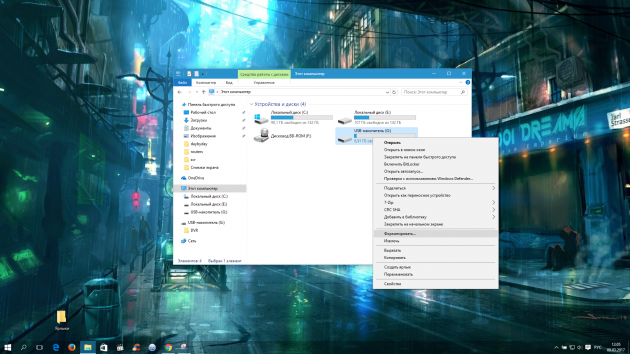
Paso 2. Especifique los parámetros necesarios y formatee la unidad flash USB
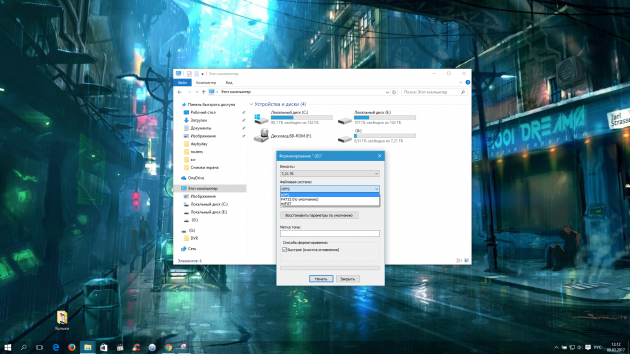
Un sistema de archivos es una forma de organizar los datos en una unidad flash. Elija el que más le convenga.
- FAT32. La unidad flash será totalmente compatible con Windows, macOS, así como con la mayoría de los dispositivos USB, como consolas de juegos, grabadoras y reproductores multimedia. Pero no podrá escribir en él archivos de más de 4 GB.
- exFAT. La unidad será totalmente compatible con Windows, comenzando con la versión de XP SP2, así como con Mac OS X Snow Leopard y versiones más recientes. Pero muchos dispositivos USB no pueden funcionar con eso. Pero la unidad flash podrá grabar archivos de cualquier tamaño.
- NTFS. La unidad será totalmente compatible con Windows. Sin embargo, en macOS, solo puede explorar los archivos en la unidad flash sin poder escribir en ella. Muchos dispositivos USB no verán la unidad. Por otro lado, puede guardar archivos de cualquier tamaño en él.
Una vez hecha la elección, especifique el tamaño del clúster (el tamaño de la unidad de distribución). Este parámetro determina la cantidad mínima de memoria que una unidad flash puede asignar en un único archivo. Por ejemplo, si el tamaño del clúster es de 64 KB y el tamaño del archivo grabado es de 12 KB, este último tomará al menos 64 KB de memoria.
Elija un pequeño tamaño de clúster si va a almacenar muchos archivos pequeños en la unidad flash. Esto ayudará a usar efectivamente el espacio libre, pero la velocidad de la unidad flash será menor.
Si desea almacenar archivos grandes, es aconsejable especificar un valor mayor para acelerar la unidad. Si no puede encontrar el valor óptimo, es más fácil dejar el tamaño de clúster estándar.
En el campo “Etiqueta de volumen”, ingrese el nombre de la unidad deseada.
Asegúrese de que el ítem “Rápido (borrar la tabla de contenido)” esté marcado con un cheque. Así que ahorrará tiempo para la limpieza. Pero si lo desea, durante el formateo, el sistema verificó la memoria USB en busca de errores y luego eliminó los datos, entonces el proceso durará mucho más. Haga clic en “Inicio” y espere hasta que se complete el procedimiento.
Si es necesario, el sistema de archivos se puede cambiar nuevamente. Para hacer esto, es suficiente volver a formatear la unidad de nuevo.
Cómo formatear una unidad flash USB protegida
A veces, la computadora se niega a formatear la unidad debido a que la protección de escritura está configurada en la configuración de Windows. Puede deshabilitarlo en el Editor del Registro.
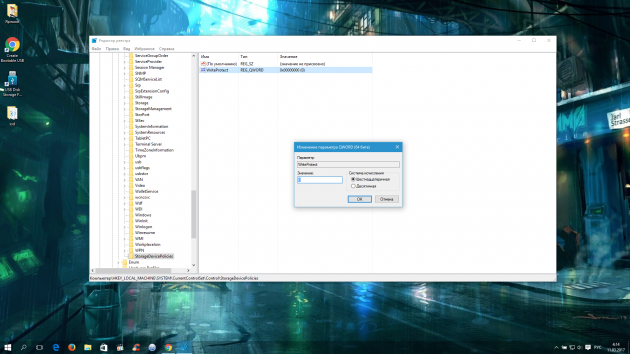
Abra el Editor del Registro: use la combinación de teclas de Windows + R, pegue en la línea que aparece regedit y presiona Enter.
En el árbol de carpetas, seleccione la siguiente ruta: HKEY_LOCAL_MACHINE SISTEMA → → → control → CurrentControlSet StorageDevicePolicies (último directorio no pueden estar en la lista).
Dentro de la carpeta StorageDevicePolicies, haga doble clic en el parámetro WriteProtect, cambie su valor de 1 a 0 y guarde el resultado. Cierre el Editor del registro, desenchufe la unidad y reinicie la PC.
Si su unidad flash tiene un interruptor, puede protegerse físicamente. Para habilitar la grabación, muévala a otra posición.
Si falta el directorio StorageDevicePolicies, haga clic derecho en el directorio Control, luego seleccione New → Partition y asígnele el nombre StorageDevicePolicies.
Haga clic derecho en la sección StorageDevicePolicies, luego “Nuevo” → “Parámetro DWORD” o “Parámetro QWORD” (dependiendo de la profundidad de bits de su sistema operativo: 32 o 64 bits). Denomine el nuevo parámetro WriteProtect, ábralo doble clic y verifique que su valor sea 0.
Cierre el editor de registro, desenchufe la unidad flash USB y reinicie la PC.
Después de estas acciones, lo más probable es que se elimine la protección y podrá formatear el disco.
Qué hacer si no puedo formatear la unidad flash USB
Windows puede informar una incapacidad para formatear la unidad. Por lo tanto, en algún lugar hay un error. Y a veces la unidad flash USB solicita formatearlo, pero un mal funcionamiento en la unidad o PC no lo permite.
En este caso, en lugar de las herramientas estándar de Windows, intente con programas especiales que restablezcan el funcionamiento correcto de las unidades y las formatee. Dicho software generalmente se puede encontrar en el sitio web del fabricante. Por ejemplo, JetFlash Online Recovery – para unidades de Transcend. O Recuperación en línea de unidad flash USB – para unidades flash marca ADATA.
Pero también hay utilidades universales que pueden formatear a la fuerza casi cualquier disco. Por ejemplo, el programa gratuito USB Disk Storage Format Tool. Es muy fácil de usar, para entenderlo no es difícil.
Si no puede corregir los errores con la ayuda de programas de terceros, la unidad puede estar dañada y debe ser reparada.
Cómo formatear una unidad flash USB en macOS
Paso 1. Inicie la “Utilidad de Discos”
Después de conectar la unidad, abra el Buscador → “Programas” → “Utilidades” → “Utilidad de Discos”.
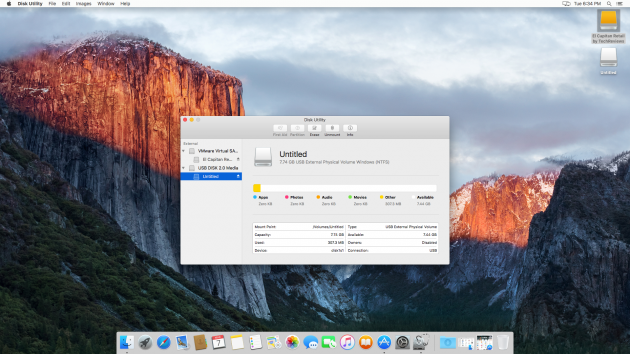
En el panel izquierdo, selecciona tu dispositivo de almacenamiento USB. Luego haga clic en la pestaña “Borrar” en la parte superior de la ventana.
Paso 2. Formatee la unidad flash USB seleccionando las opciones deseadas
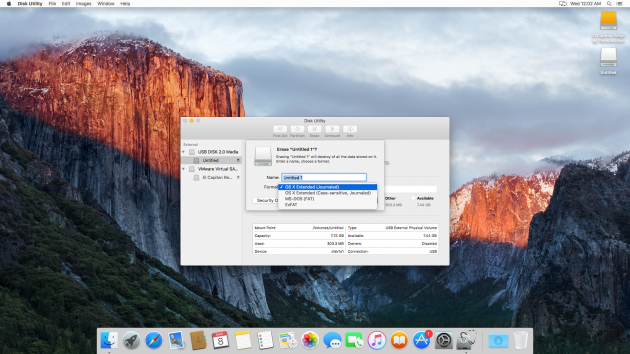
En la ventana que aparece, seleccione uno de los siguientes sistemas de archivos para la unidad flash USB.
- OS X Extended (Revista). La unidad será totalmente compatible con macOS. Pero en Windows ni siquiera lo abrirás. No todos los reproductores multimedia y otros dispositivos USB verán la unidad flash USB. Pero podrá almacenar archivos de cualquier tamaño.
- MS-DOS (FAT / FAT32), exFAT – Las características de estos sistemas de archivos se dan arriba.
Después de seleccionar la opción deseada, haga clic en el botón “Borrar” y espere a que finalice el formateo.
De nuevo, puede cambiar el sistema de archivos durante cada formateo de la unidad flash USB.
Qué hacer si no puedo formatear la unidad flash USB
Los problemas con el formateo en macOS pueden ocurrir si la unidad flash USB está dañada o si hay un interruptor físico en su carcasa. En el primer caso, solo queda llevar el disco al centro de servicio. En el segundo, es suficiente para eliminar la protección presionando el interruptor.
Cómo restaurar una unidad flash USB formateada
Como se indicó anteriormente, al formatear el disco, borrará todos sus contenidos. Si lo olvida, puede perder archivos importantes. Además, la información grabada en la unidad flash USB puede no estar disponible debido a un mal funcionamiento del software. Afortunadamente, en muchos casos, tales problemas se resuelven fácilmente con la ayuda de programas especiales para la recuperación de datos.
